Экран блокировки может использоваться не только для отображения даты, времени или погоды. Мы также можем отображать на нем уведомления, которые обычно скрыты в верхнем баре. Благодаря этому вы можете быстро взглянуть на телефон, чтобы проверить, какие уведомления ждут чтения.
Замок слайдов это приложение, которое заменяет экран блокировки, а также интегрированный центр уведомлений. Инструмент объединяет эти две функции в одну единицу, благодаря чему мы получаем экран блокировки, который позволяет просматривать и управлять уведомлениями и сообщениями.
Конфигурация блокировки слайдов
Конфигурация очень проста. После установки и запуска приложения будет показано краткое руководство, информирующее нас о том, как мы можем управлять уведомлениями. После ознакомления с введением на экране появится запрос на включение приложения в уведомления.
Мы переместимся в соответствующий раздел настроек, где приложение SlideLock Locker находится в списке. Мы отмечаем его в списке, а затем возвращаемся назад. Теперь вы увидите список всех приложений на вашем телефоне, которые могут отправлять нам уведомления.
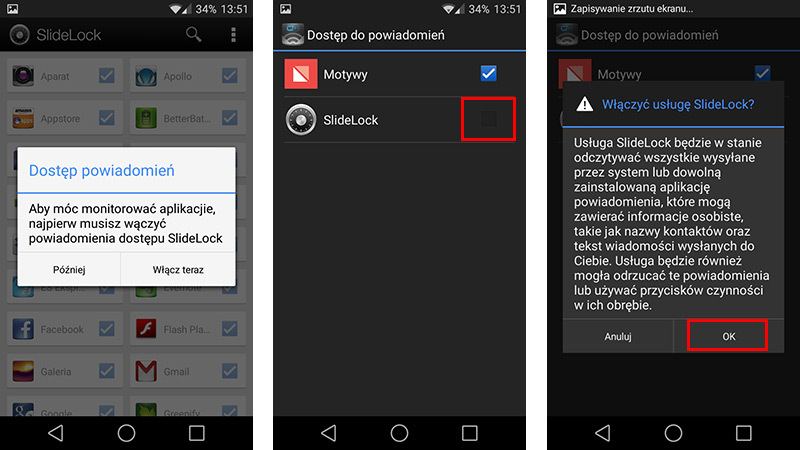
По умолчанию выбраны все приложения, что означает, что SlideLock Locker будет получать и отображать каждое уведомление на экране блокировки. Однако, если мы хотим ограничить себя только самыми важными приложениями для нас, то нет ничего, что могло бы предотвратить ненужные пункты и оставить только, например: Календарь, Почта Gmail, Телефонные и SMS-сообщения. Затем будут отображаться только уведомления из этих приложений.
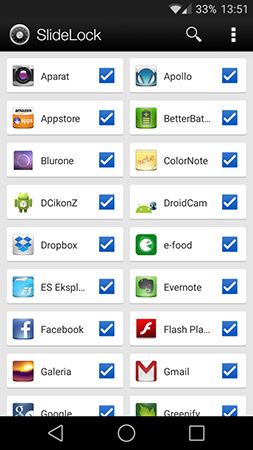
В конце все же необходимо отключить старый экран блокировки. Для этого перейдите в Android на «Настройки> Блокировка экрана> Безопасность». В поле «Блокировка экрана» выберите «Нет», благодаря чему экран блокировки будет поддерживаться только приложением SlideLock Locker и не будет мешать системным функциям.
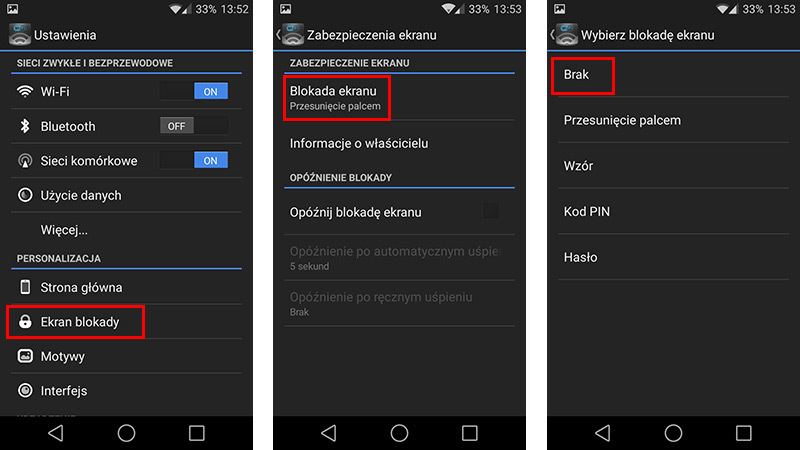
Отображение и управление уведомлениямиmieniami
Теперь мы можем заблокировать смартфон. Приложение будет отображать все непрочитанные уведомления о экране после повторного разблокирования. В верхней части экрана отображаются стандартные часы, а также список непрочитанных уведомлений, разделенных на приложения.
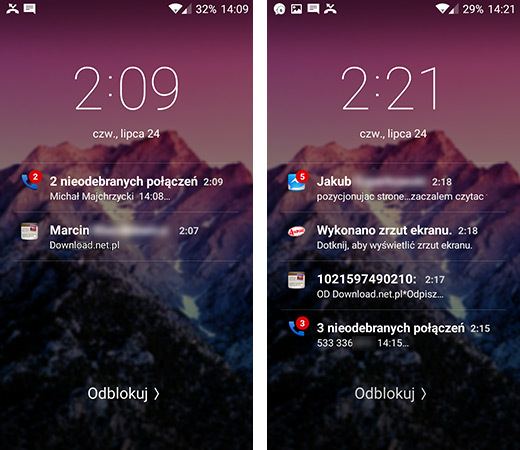
Самое интересное, что вы можете управлять своими уведомлениями без необходимости разблокировать свой телефон. Захват и перемещение уведомления влево удалит их. Однако, если мы переместим его вправо, мы автоматически разблокируем экран и откройте уведомление в соответствующем приложении (например, SMS откроется во всей красе приложения для отправки SMS-сообщений).
Это невероятно полезное и удобное приложение с Android. Если вы часто получаете уведомления в строке состояния, это определенно стоит использовать приложение SlideLock Locker. Благодаря этому мы всегда будем в курсе всех уведомлений.
Изменяет не только экран блокировки
Приложение вводит изменения не только на экран блокировки, но и на всю систему. Последние уведомления, отображаемые при использовании телефона, отображаются не только в строке состояния, но также в виде черной прозрачной панели, отображаемой в любом приложении.
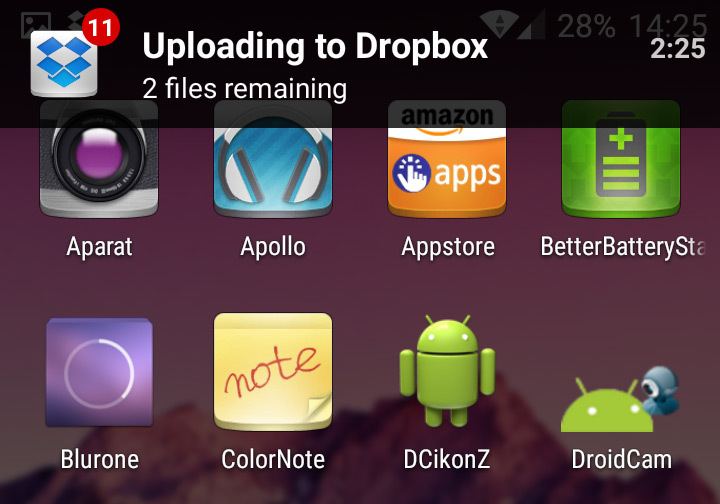
Например, если мы начнем отправлять файлы Dropbox, в верхней части будет отображаться уведомление, информирующее нас о ходе отправки данных в облако. Еще одно изменение — это ответ телефона на непрочитанное уведомление. SlideLock Locker автоматически осветит экран в течение нескольких секунд, хотя этот параметр можно изменить в настройках программы на вкладке «Настройки»> «Уведомления»> «Просыпаться при уведомлении».






